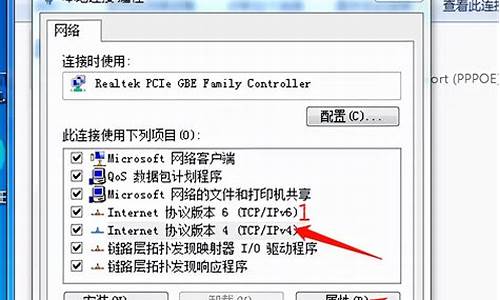电脑系统出了问题_电脑系统出问题的现象
1.电脑常见的死机症状
2.电脑突然黑屏并且自动重启是怎么回事?
3.电脑卡屏或死机怎么办
4.电脑自动重启是什么原因?
5.电脑卡顿?找出原因才能解决问题!

一般会在以下两种情况下发生蓝屏:
系统更新后
使用过程中
系统更新后发生蓝屏:
PS:一般出现这种情况时,已经无法正常进入系统,需进入Windows RE中进行相关操作。
在设备上安装特定更新后,可能会发生某些蓝屏错误。如果更新后出现蓝屏错误,可以尝试通过卸载最近的更新来修复错误。
卸载更新的方法:
在安全模式中卸载更新(此方法适用于Win10 1809之前的版本)
在进入安全模式之前,需要先进入 Windows RE恢复模式。
非正常启动三次,可进入Windows RE恢复模式。具体操作方法如下:
按住电源按钮 10 秒钟以关闭设备。
再次按电源按钮以打开设备。
看到 Windows 启动(重启时显示ASUS的LOGO)后,立即按住电源按钮 10 秒钟关闭设备。
再次按电源按钮以打开设备。
在 Windows 重启时,按住电源按钮 10 秒钟设备。
再次按电源按钮以打开设备。
让设备完全重启以进入 WinRE。
进入Windows RE后,按照如下图例中的步骤进入安全模式:
第一步:在“选择一个选项”屏幕上,依次选择“疑难解答”>“高级选项”>“启动设置”>“重启”。
请点击输入描述
请点击输入描述
请点击输入描述
请点击输入描述
第二步:设备重启后,将看到选项菜单。建议按数字键“5”或者按“F5”键进入网络安全模式。
请点击输入描述
请点击输入描述
当设备处于安全模式后,按照以下步骤在控制面板中卸载最近的更新:
在任务栏上的搜索框中(也可使用Windows键+Q键组合键呼出搜索框),键入“控制面板”,然后从结果列表中选择“控制面板”。
在“程序”下,选择“卸载程序”。如果使用的是大/小图标视图,请在“程序和功能”下面选择“卸载程序”。
在左侧,选择“查看已安装的更新”,然后选择“安装时间”,按安装日期对更新进行排序以查看最新更新。
请点击输入描述
请点击输入描述
右键单击卸载最近的更新,然后选择“是”以进行确认。
PS:并非所有已更新补丁都会显示在列表中。
卸载操作完成后,进行重启操作,查看机台是否能正常进入系统,用以验证是否解决“系统因更新后发生蓝屏无法进入系统”。
在Win RE中卸载更新(此方法适用于Win10 1809及更高版本)
非正常启动三次,可进入Windows RE恢复模式。具体操作方法如下:
按住电源按钮 10 秒钟以关闭设备。
再次按电源按钮以打开设备。
看到 Windows 启动(重启时显示ASUS的LOGO)后,立即按住电源按钮 10 秒钟关闭设备。
再次按电源按钮以打开设备。
在 Windows 重启时,按住电源按钮 10 秒钟设备。
再次按电源按钮以打开设备。
让设备完全重启以进入 WinRE。
进入Windows RE后,按照如下图例中的步骤进行操作:
第一步:在“选择一个选项”屏幕上,依次选择“疑难解答”>“高级选项”>“卸载更新
请点击输入描述
请点击输入描述
请点击输入描述
请点击输入描述
第二步:在“选择一个选项”屏幕上,选择“卸载最新的质量更新”或“卸载最新的功能更新“。
请点击输入描述
请点击输入描述
卸载操作完成后,进行重启操作,查看机台是否能正常进入系统,用以验证是否解决“系统因更新后发生蓝屏无法进入系统”。
使用过程中发生蓝屏:
PS:一般第三方软件引起的蓝屏问题,有显而易见的特点:机台开机可以正常加载系统,但在登录界面进入桌面时会发生蓝屏错误。
设备使用过程中可能导致蓝屏错误的原因并非总是显而易见,可能是使用的新硬件及驱动或第三方软件与 Windows 设备不兼容。可以使用如下步骤尝试解决蓝屏问题。
卸载第三方软件
回退、禁用或卸载驱动程序
移除外接硬件
卸载第三方软件:
此操作需先进入Win RE恢复模式后才能进入安全模式,详细操作请看上方“卸载更新”中提及的方法。
当设备处于安全模式后,单击“开始”按钮,然后依次选择“设置” >“系统”>“应用和功能”。选择“按名称排序”并将其更改为“按安装日期排序”。?选择要删除的第三方软件,然后选择“卸载”。卸载第三方软件后,重启设备。
若进行操作后仍会看到蓝屏错误,请尝试回退、禁用或卸载最近安装的驱动程序。
回退、禁用或卸载驱动程序:
如果最近安装了新驱动程序,则可以回退、禁用或卸载它们以确定这是否是导致问题的原因。
首先,确保设备处于安全模式,然后使用设备管理器回退、禁用或卸载驱动程序。
回退第三方驱动程序:
在任务栏上的搜索框中,键入“设备管理器”,然后从结果列表中选择“设备管理器”。
在“设备管理器”中,展开具有要回退的驱动程序的设备,右键单击设备下的驱动程序,然后选择“属性”。
选择“驱动程序”选项卡,然后依次选择“回退驱动程序”>“是”。
PS:如果你无法回退驱动程序,或者你仍然会看到蓝屏错误,请尝试禁用驱动程序。
禁用第三方驱动程序:
在任务栏上的搜索框中,键入“设备管理器”,然后从结果列表中选择“设备管理器”。
在“设备管理器”中,展开具有要禁用的驱动程序的设备,右键单击设备下的驱动程序,然后选择“属性”。
选择“驱动程序”选项卡,然后依次选择“禁用设备”>“是”。
若仍然会看到蓝屏错误,请尝试卸载驱动程序。
卸载第三方驱动程序:
在任务栏上的搜索框中,键入“设备管理器”,然后从结果列表中选择“设备管理器”。
在“设备管理器”中,展开具有要卸载的驱动程序的设备,右键单击设备下的驱动程序,然后选择“属性”。
选择“驱动程序”选项卡,然后依次选择“卸载”>“确定”。
PS:某些设备驱动需要在“确认设备删除”框中选择“删除此设备的驱动程序软件”,然后选择“卸载”>“确定”。对于某些设备,必须重启设备才能完成卸载过程。
如果你仍然 会看到蓝屏错误,请尝试卸载/移除外接硬件。
移除外接硬件:
外接设备也有可能是导致蓝屏错误的原因。拔出所有外部存储设备和驱动器、扩展坞以及其他已插入设备但不用于运行基本功能的硬件,然后重启设备。
PS:如果重启设备后没有遇到此问题,则外部设备可能是问题的原因,需要与设备制造商联系以获取支持。
重置此电脑:
若遇到蓝屏问题,当文中所提及的方法都无法解决时,建议重新安装系统以解决问题(也可以选择重置,但由于Win RE重置功能的不稳定性重新安装系统作为优选项)。
PS:若系统重新安装后,未安装任何第三方软件和驱动的情况下,蓝屏问题复现,建议直接送至服务中心检测。
电脑常见的死机症状
电脑卡屏是很常见的问题,本文将为大家介绍电脑卡屏的原因和处理方法。
木马导致导致电脑闹卡屏是很正常的现象,持成千个的系统加载点,影响系统文件正常运行,导致卡屏。
开机启动项过多很多人在用电脑过程中下载很多的软件,很多软件会附带一些程序,开机项过多就会占据内存,所以应该及时清理。现在很多杀毒软件、优化软件都能帮助你一键优化。最好是将不常用的软件卸载掉。
电脑系统垃圾过多电脑的垃圾包括有window临时目录、window更新补丁目录、浏览器缓存目录等等,这些一般在检测电脑的时候都能发现,要及时的进行清理。
电脑硬件配置问题有时候网速慢而你开的程序多会导致电脑卡屏。很多时候电脑卡屏都是也因为是电脑的配置太低了,硬盘、主板、排风、显卡等出现问题。这就会影响电脑的整体性能,所以在购选电脑的时候配置参数是很重要的。
处理方法电脑卡屏其实算是比较小的电脑问题,只要调试一下网络;对电脑的内部进行一些系统清洗,必要时也可以重装一个系统;或者是用腾讯电脑管家硬件检测下看下那个硬件不行,换一个硬件也可以。给电脑装腾讯电脑管家,时常杀毒,清理一下系统垃圾也是必要的。
电脑突然黑屏并且自动重启是怎么回事?
首先,我们要习惯用“排除法”来排查电脑所出现的故障,而排除法的第一准则就是:先排除软件问题,再排除硬件问题。因为软件问题也是引起电脑“死机”的常见因素,一般只要通过一些简单的方法就可以解决,而且无需耗费金钱。更主要的是,通过排除法来检测电脑故障,可以让新手们更加直观而快速的了解一些电脑检测软件,逐步掌握电脑故障的一些必备知识,可谓一举两得。好了,言归正传,下面转入正题吧!
一、死机
这里说的“死机”,指的是当我们在使用电脑时突然发现电脑停顿在某个画面,不论我们敲击键盘还是移动鼠标,画面上都没有任何反应,这时我们只能靠手动按下机箱电源将电脑重启才能恢复正常。这应该是玩家们最常见的“死机”情况,造成这一故障往往是来自软件原因。排查方法如下:
1.清理系统垃圾文件
电脑由于长期使用,一定会残留许多垃圾文件在系统中,而这些垃圾文件会占用大量的系统,有可能导致系统不足而出现死机的状况。
2.杀毒。
由于多数电脑会损坏系统文件,并且在用户不知道的情况下占用大量系统,导致系统在运行过程中出现死机的情况。
3.关闭那些不必要的软件。
检查自己的电脑配置,在电脑配置较差的情况下,当运行某个大型软件或者 游戏 时,关闭掉其他不必要的软件,以保证系统拥有足够的空间运行大型软件。
4.重装系统。
当以上方法仍然无法解决你的“死机”问题时,极可能是由于你电脑中的无法被查杀,或者部分系统文件已经被破坏,因此将硬盘完全格式化后,重新安装一遍Windows系统是最有效的解决办法。
5.硬盘损坏。
硬盘出现坏道时,经常会导致电脑在运行过程中突然死机甚至蓝屏,这时我们可以先使用一些硬盘检测和修复工具来进行一些简单的处理,如果检测出硬盘确实出现问题,而在简单修复后无法解决,建议更换硬盘。
二、黑屏
黑屏的情况同样也有很多,例如开机显示器无反应(黑屏),或者在使用电脑时突然黑屏、自动关机,这种情况多数是硬件问题。排查方法如下:
1.开机黑屏,显示器无反应。
首先检查显示器电源及与显卡的接口是否有插牢,如果确认显示器正常,并且已经于主机接稳,这种情况往往是由于硬件松动引起的,一般只需将主机内的显卡以及内存拔下,用橡皮擦擦拭金手指(与主板插槽接触的地方)部位,然后重新将它们插牢即可。
2.在使用电脑时突然黑屏,并且自动关机。
这种情况一般是由于电源供电不足,或是主机内硬件温度过高,导致主板启动保护程序而自动关闭电脑。首选我们需要拆开主机,清理一下主机内各部件以及散热器灰尘,然后用软件测试一下在运行大型程序时,各部件的温度,适当给主机增加散热风扇或更换散热器,保证机箱有良好的散热条件。如果各部件温度正常,那么可能是电源老化或功率不足的问题,需要更换一款新的电源。
3.在使用电脑时突然黑屏,但没有关机,机箱风扇还在转。
这种情况一般来自显卡问题,先尝试清理显卡上的灰尘,更换显卡驱动版本,如果情况依旧,那么很可能是显卡部分电容损坏,需要尽快进行修理或更换。
三、蓝屏
蓝屏也是我们在使用电脑过程中经常出现的故障,而导致蓝屏的原因会更加复杂,但一般最常见的还是由于系统文件损坏或者硬件之间出现兼容问题,一般情况下,重装系统就能得以解决。排查方法如下:
1.运行某个特定软件蓝屏。
当发现你的电脑只是在运行某个特定软件时容易出现蓝屏现象时,首选需要重新下载和安装一下该软件,如果问题依旧,检查一下该软件所需支持的各项驱动版本,并且将各硬件驱动更新一遍,如果还是无法彻底解决该问题,可能是由于系统版本或者系统文件损坏的问题,建议重装一遍较新版本的Windows系统。
2.添加了新硬件之后出现蓝屏。
当你为电脑添加了一个例如显卡或者内存条等硬件后出现了蓝屏现象,那么一般是由于新增的硬件与你电脑内的其他硬件出现了不兼容的问题,只要更换掉新增的硬件型号或者品牌,一般就得以解决。
3.硬盘损坏。
这与之前所说的“死机”现象处理办法一样,使用一些硬盘检测和修复工具来进行一些简单的处理,如果检测出硬盘确实出现问题,而在简单修复后无法解决,建议更换硬盘。
四、花屏
花屏的问题多数情况下来自显卡,可能是由于显卡自身体质较差,或者散热性能较差,导致在运行一些大型 游戏 时容易出现花屏的现象,但也有可能是硬件松动或兼容问题。排查方法如下:
1.检查硬件是否松动,将显卡及内存拔下,清理显卡散热器上的灰尘,用橡皮擦擦拭金手指部位,然后重新将它们插牢。
2.如果上述方法无效,那么很可能是显卡部分电容损坏,需要尽快进行修理或更换。
五、自动重启
自动重启的现象与电脑黑屏现象有些类似,但电脑黑屏硬件原因比较大,而自动重启的话,也很有可能只是软件问题。
1.杀毒。
我们常见的许多由于恶性的破坏系统文件,很容易导致系统识别错误,不间断的重启,这时候查杀是我们首先要做的。
2.重装系统。
当查杀无果后,最好进行一次彻底的系统重装,将硬盘完全格式化,这样可以保证系统内不会再有的残余,并且保证系统文件的的完整性。
3.机箱散热不足。
与黑屏情况一样,主机内硬件温度如果过高,导致主板启动保护程序,部分主板会默认重启电脑。这时我们就需要清理一下主机内各部件以及散热器灰尘,在发现某些硬件在运行时温度过高的情况下,可以适当添加或更换散热设备。
4.市电压不稳定或电源功率不足。
如果是自己本市的电压不稳定,那么你就需要购置一台不间断电源来保证电脑能够在这种环境下正常工作,而如果电压稳定,电源老化或功率不足的问题,需要更换一款新的电源。
电脑卡屏或死机怎么办
出现这种情况,一般有以下几点原因:
1、可能是系统或程序间有不兼容的地方,开机按F8不动到高级选项出现在松手,选“最近一次的正确配置”回车修复,还不行按F8进入安全模式还原一下系统或重装系统。
2、CPU或其它硬件温度过高、内存、显卡不兼容或故障引起的。
3、硬盘有坏道了,请用系统自带的功能或软件修复磁盘,或格式化硬盘重新分区重装系统。
4、改变系统默认自动重启:右击我的电脑/属性/高级/启动和故障恢复中的设置/将系统失败中的“自动重新启动”前的勾去掉,然后按确定和应用重新启动电脑即可。
电脑自动重启是什么原因?
不正确操作
一般卡屏或死机是自己不正确操作引起的,记住容易引起卡屏或死机的操作不做。
不要满负荷操作
电脑不要满负荷操作,就是在玩游戏、看时、下载时、看网页的同时在干别的操作最容易重启、死机、蓝屏,因此在玩游戏、看、下载时、看网页时不要在操作别的东西了。
硬件问题如果与硬件有关系,一个是你的内存少加、CPU等硬件温度灰、硬盘有问题用软件修复。
软件问题软的方面,卸载出事前下载的东西,下载Win清理助手查杀木马,还原系统或重装,在有就是不要满负荷操作。
加内存Win78最基本能运行是4G内存,XP是2G内存,好用些加倍,如果您用的不是这个数,建议加内存(这是实践得出的数,不是理论的数)。
电脑卡顿?找出原因才能解决问题!
1.首先,右键点击“这台电脑”,选择“属性选项”。2.在打开的系统属性窗口中,选择“高级系统设置”。3.切换到“高级”选项卡。4.单击“设置”按钮进行系统和故障恢复。5.取消选中“自动重启并开始”项,然后单击“确认”。6.当电脑出现蓝屏时,可以进入“系统日志”查看故障根源。7.打开“运行”,输入“eventvwr.msc”查看日志信息。8.您也可以尝试通过禁用启动项目来修复系统。9.打开“运行”,输入“msconfig”进入“系统配置实用程序”界面。10.单击“常规”选项卡上的“诊断启动”选项。11、或在计算机启动时按“F8”进入系统故障菜单,并选择“安全模式”进入。12,或"最后一次正确配置"进入系统。
电脑卡顿是个很常见的问题,但只要找出原因并取相应措施,就可以轻松解决。本文将为大家介绍电脑卡顿的五大原因,以及如何解决这些问题。
机箱灰尘堆积电脑长时间使用,机箱内难免会积累灰尘。这些灰尘会影响散热,导致电脑运行缓慢。解决方法很简单,只需打开机箱,清理一下灰尘即可。
感染是导致电脑速度变慢的常见原因。为了保护你的电脑,一定要定期查杀,包括非系统盘。
系统冗余使用时间长了,系统会产生一些不必要的文件,比如冗余文件、补丁碎片和临时文件。这些文件不仅占用了存储空间,还会影响电脑速度。解决这个问题的方法是定期进行碎片整理,并使用优化软件清理冗余文件。
硬件配置不足有些游戏或软件对硬件配置要求很高。如果你的电脑配置跟不上软件的要求,就会表现出运行缓慢的现象。这时,你可能需要考虑升级硬件了。
重装系统如果以上方法都不能解决问题,你可以尝试重装系统。这通常是最有效的解决方法,但请注意备份重要数据。
声明:本站所有文章资源内容,如无特殊说明或标注,均为采集网络资源。如若本站内容侵犯了原著者的合法权益,可联系本站删除。